热门标签
热门文章
- 1自动驾驶哪国强?各国和地区自动驾驶成熟度指数 | 自动驾驶系列
- 2Git仓库完整迁移全过程_gitee 将a仓库的克隆到b仓库
- 3微信小程序(十二)在线图标与字体的获取与引入_小程序 引入在线字体
- 4美团Java面试,狂问八股,感觉被榨干了_美团面试java
- 5Anaconda 无法启动的解决方案_annaconda无法启动
- 6远程桌面登录,锁定与解锁_远程桌面怎么解锁
- 7AI 实战篇 |基于 AI开放平台实现 人脸识别对比 功能,超详细教程【附带源码】_ai功能比较实践
- 8windows下安装chromedriver驱动
- 9网络安全SQL注入
- 10Ubuntu 24.04 LTS (Noble Numbat) 下载
当前位置: article > 正文
【软件安装】(十三)Ubuntu22.04安装WPS完整教程(附字体包)_怎么看自己的ubuntu系统适用wps哪种安装格式
作者:很楠不爱3 | 2024-05-13 13:26:43
赞
踩
怎么看自己的ubuntu系统适用wps哪种安装格式
一个愿意伫立在巨人肩膀上的农民......

1、安装环境及文件
| 安装系统: | Ubuntu 22.04 |
| 安装软件: | wps-office_11.1.0.11691_amd64.deb |
| 所需组件: | Fonts.zip字体包 |
2、安装包及组件获取
step1:访问WPS官网下载适用的deb格式的安装包。
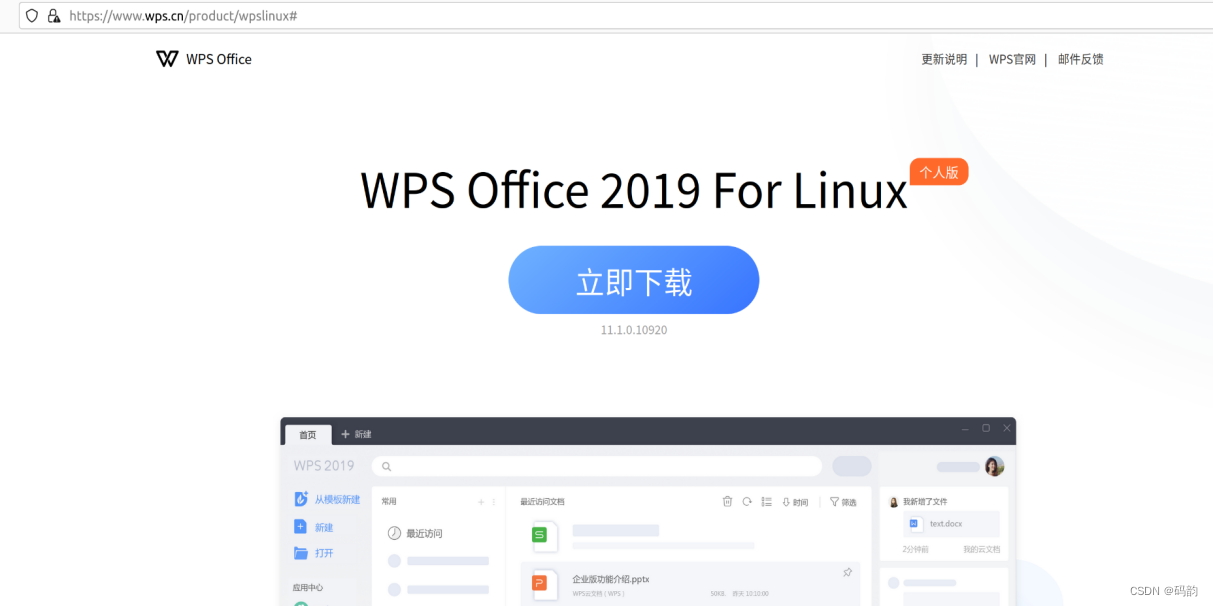
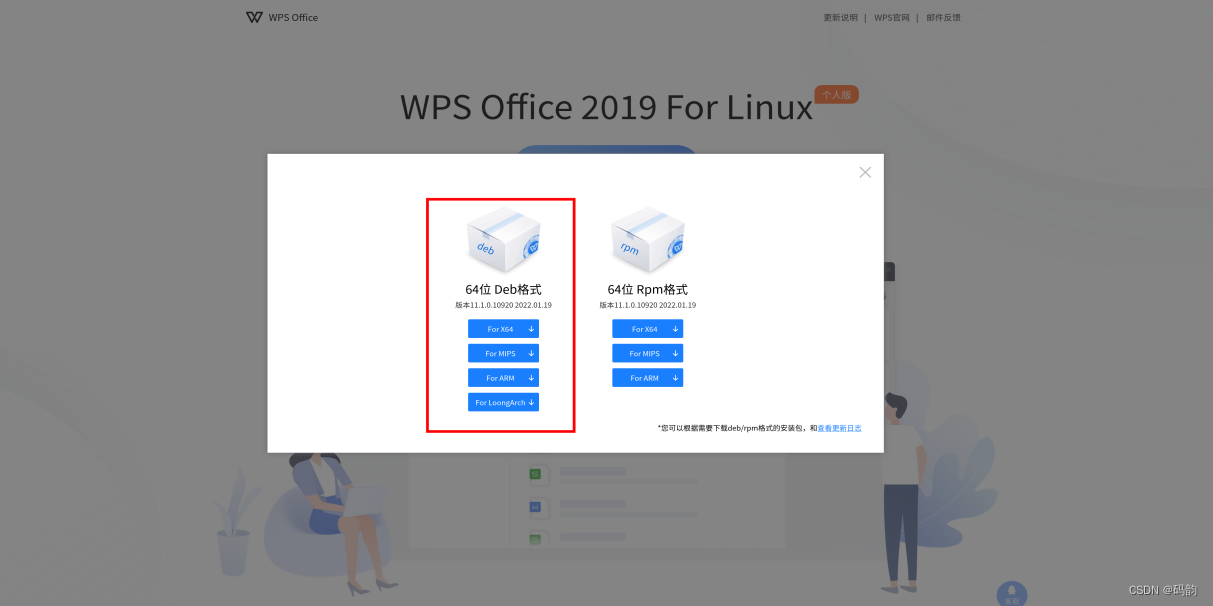
step2:Fonts.zip字体包点击下方百度网盘链接自行获取
链接:https://pan.baidu.com/s/1EgoImc1mMtlvdWebpaEu9A
提取码:ea12
2、安装
step1:打开终端,在显示的路径前输入sudo dpkg -i执行安装,指令如下
sudo dpkg -i '/home/ub/下载/wps-office_11.1.0.10920_amd64.deb' step2:完成安装后,在桌面会生成名为wps-office-prometheus.desktop启动器文件

step3:给wps-office-prometheus.desktop文件赋予执行权限
sudo chmod +x wps-office-prometheus.desktopstep4:右击桌面wps-office-prometheus.desktop文件,点击选择允许运行(截图软件无法捕捉鼠标右键生成的菜单栏,作者就不贴图了),生成启动器
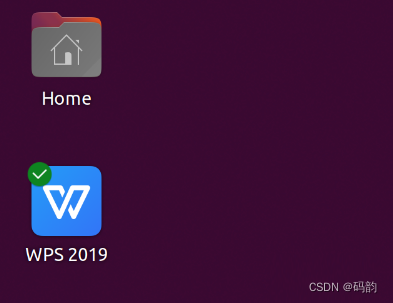
step5:初次使用WPS,会提示缺少字体,我们只需要将缺失的字体放置在/usr/share/fonts/wps-office目录下即可解决

step6:我这边直接将前边获取到的名为"Fonts"字体包解压,并将Fonts文件夹里所有文件拷贝到/usr/share/fonts/wps-office中,再次打开WPS就会和windows平台有同等体验了。因ubuntu系统文件夹下拷贝需要权限,故在终端中使用以下语句进行拷贝
sudo cp /home/ub/桌面/Fonts/* /usr/share/fonts/wps-office/注意:输入指令的时候路径按照自己文件的路径进行修改
声明:本文内容由网友自发贡献,不代表【wpsshop博客】立场,版权归原作者所有,本站不承担相应法律责任。如您发现有侵权的内容,请联系我们。转载请注明出处:https://www.wpsshop.cn/w/很楠不爱3/article/detail/563772
推荐阅读
相关标签



